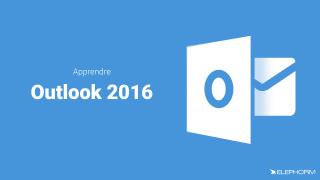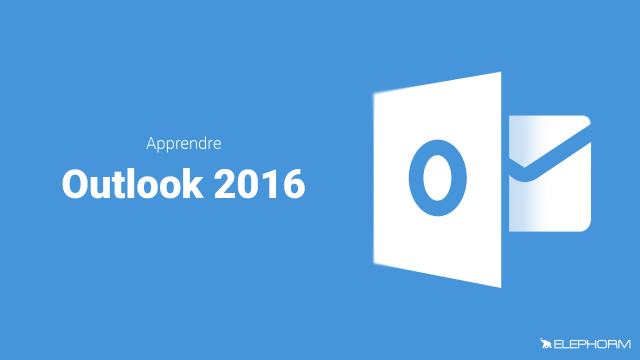Affichage des Prévisualisations de Messages dans Outlook 2016
Découvrez comment afficher le début des messages dans Outlook 2016 pour optimiser la gestion de vos courriels.
Premiers pas avec Outlook









Le module Email


















Plus loin avec le module Courrier


















Le module Calendrier









Le module Contacts








Les autres modules
Personnaliser Outlook







Détails de la leçon
Description de la leçon
Grâce à Outlook 2016, il est possible d'afficher le début des messages dans le volet d'en-tête. Cette fonctionnalité permet aux utilisateurs de décider rapidement si un message est digne d'intérêt ou doit être jeté. Pour configurer cette option, vous devez accéder à l'onglet Affichage dans le ruban, puis cliquer sur l'icône Aperçu du message. Vous pouvez ensuite choisir le nombre de lignes que vous souhaitez afficher dans l'en-tête des messages. Par exemple, l'affichage de deux lignes peut donner un aperçu suffisant du contenu sans encombrer votre écran.
Cette leçon vous guidera étape par étape sur la façon de configurer cette option et d'optimiser votre expérience utilisateur avec Outlook 2016.
Objectifs de cette leçon
Les objectifs de cette vidéo sont de :
- Montrer comment afficher le début des messages dans le volet d'en-tête.
- Apprendre à configurer le nombre de lignes affichées.
- Aider les utilisateurs à décider plus rapidement de l'importance des messages reçus.
Prérequis pour cette leçon
Pour suivre cette vidéo, il est recommandé d'avoir :
- Une connaissance de base de l'utilisation d'Outlook 2016.
- Accès à une installation fonctionnelle d'Outlook 2016.
Métiers concernés
Cette fonctionnalité est particulièrement utile pour :
- Les secrétaires et assistants administratifs.
- Les managers qui reçoivent un grand volume de courriels.
- Les professionnels du service client.
Alternatives et ressources
Les alternatives à l'utilisation d'Outlook pour la gestion des courriels incluent :
- Gmail
- Mozilla Thunderbird
- Apple Mail
Questions & Réponses